
Talaan ng mga Nilalaman:
- May -akda John Day [email protected].
- Public 2024-01-30 13:14.
- Huling binago 2025-01-23 15:13.


Para sa ilang oras ngayon ay nais kong isawsaw ang aking mga daliri sa automation sa bahay. Nagpasya akong magsimula sa isang simpleng proyekto. Sa kasamaang palad hindi ako kumuha ng anumang mga larawan sa panahon ng proseso, ngunit gumamit ako ng isang protoboard upang subukan muna ang aking mga ideya, at pinaghinang lamang ito nang magkasama kapag gumagana ang lahat.
Ang proyekto ay binubuo ng isang Arduino na konektado sa parehong sensor ng PIR at isang LED strip na hinimok ng isang MOSFET. Maaari kong laktawan ang Arduino nang sama-sama at ginamit lamang ang PIR at ang naaayos na pagkaantala, ngunit ang maximum ay 18 segundo, nangangahulugang ang isang tao ay dapat na lumipat sa harap nito tuwing 18 segundo upang mapanatili ang ilaw ng mga ilaw. Bukod, nais kong ang mga ilaw ay magsimula nang patayin at patayin.
Ang aking paunang ideya ay upang ikonekta din ang isang module ng radyo at magsimula ng isang network ng MySensors, ngunit nagkakaproblema ako sa paggawa ng sensor na makipag-usap sa gateway, kaya sumuko ako at pinapanatiling simple ang proyekto.
Hakbang 1: Mga Kagamitan
Nagbibigay ako dito ng isang listahan ng mga materyales (hindi kasama ang halata, tulad ng wire, panghinang, bakal na panghinang, atbp) kasama ang mga link kung saan ko ito binili.
- Arduino Pro Mini 328 5V. Sinubukan kong gamitin ang 3.3V sa una, at naisip kong hawakan nito ang 12V raw input, ngunit sinunog ko ang mahirap na regulator ng boltahe na onboard.
- Warm White 12V LED strip (60 led / m, SMD2835, hindi tinatagusan ng tubig)
- Sensor ng paggalaw ng PIR
- IRFZ44N mosfet para sa pagmamaneho ng 12V LED strip gamit ang isang 5V output mula sa Arduino. Anumang mahusay na N-mosfet na may mga voltages na ito sa saklaw na tatanggapin ang iyong inaasahang kasalukuyang gagawin, hindi ito kailangang maging isang partikular na ito, ngunit ginamit ko na ito dati para sa pagmamaneho ng mga LED strip, kaya't nagtitiwala ako sa kanila. Nakalista ang mga ito upang mahawakan ang 55V at 49A, higit sa sapat para sa partikular na proyekto.
- 12V Power Adapter. Nagpunta ako sa modelo ng 2A, ngunit dapat mong tantyahin ang kasalukuyang kakailanganin mo. Ang pinili kong LED strip ay nakalista bilang 2.88W / m, na tila medyo mababa para sa 60 malalaking LEDs, kaya't nilalaro ko ito nang ligtas.
- DC Power Socket
- Project box. Anumang bagay na umaangkop sa iyong proyekto ay mabuti.
- Konektor ng JST para sa LED strip. Maaari mong direktang maghinang ng mga wire, ngunit naisip ko na mas mahusay na gumamit ng isang konektor kung sakaling kailangan kong palitan ang strip.
Hakbang 2: Assembly
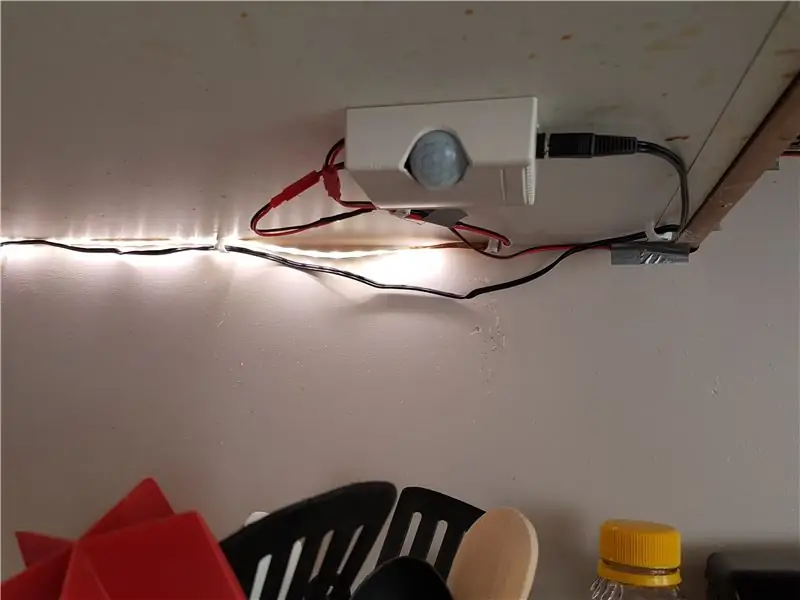
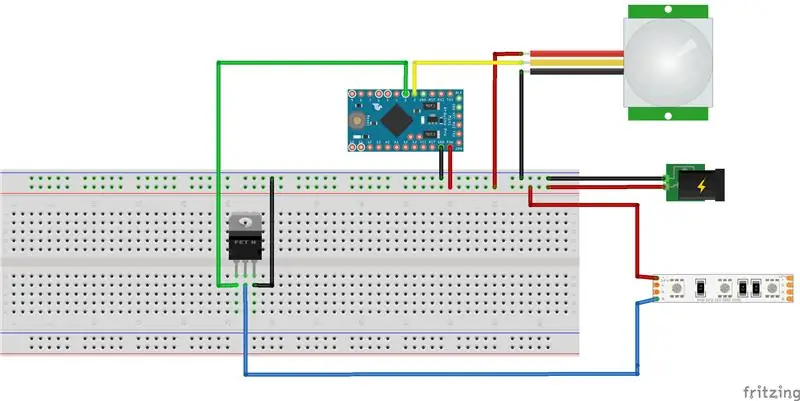
Ang sensor ng PIR ay konektado sa pin 2 sa arduino, at ang output sa mosfet ay konektado sa pin 3. Maaari kang pumili ng anumang iba pang mga pin at baguhin ang code nang naaayon, ngunit ang output pin ay dapat may kakayahan na PWM. Ang lupa ng Arduino ay dapat na konektado sa ground plug ng power - pumili ng alinman sa mga pin ng GND ng arduino. Tandaan na ang positibong kawad mula sa plug ng kuryente ay dapat na konektado sa RAW pin ng arduino, upang dumaan ito sa regulator ng boltahe. HUWAG MANGKONEKTO ANG 12V POWER SOURCE DIRECTLY TO VCC, iprito mo ang iyong Arduino.
Sa N-Channel MOSFETs, ang Gate ay pin 1, ang Drain ay pin 2 at ang Source ay pin 3. Ang mapagkukunan (pin 3) ay dapat na konektado sa 12V ground, ang gate (pin 1) sa Arduino at ang alisan ng tubig sa negatibong pin ng LED strip. Ang positibo ng strip ay dapat na konektado direkta mula sa power plug.
Gumamit ako ng dalawang konektor para sa LED strip sapagkat hinati ko ito sa dalawa, isa para sa bawat panig ng kalan. Maaari kang gumamit ng isang konektor o marami, at paganahin ang maraming bahagi hangga't gusto mo nang kahanay, basta ibigay mo ang kinakailangang kasalukuyang mula sa power adapter. Ang mga LED strips sa pangkalahatan ay may mga naka-print na marka na nagpapakita kung saan maaari silang i-cut (at sa pangkalahatan ay sa mga seksyon ng 3 LEDs). Siguraduhin lamang na hindi ka kumokonekta sa anumang bagay sa isang reverse polarity, at mahusay kang pumunta.
Kapag ang lahat ay nasa lugar na, kailangan mong gupitin ang isang butas sa kahon ng proyekto upang magkasya ang PIR sensor. Pinili kong iposisyon ito sa pahilis, kaya't hindi ito makakakuha ng maraming paggalaw mula sa aking sala, ngunit talagang sensitibo ang maliit na bugger. Maaari mong ayusin ang pagkasensitibo, bagaman, sa pamamagitan ng bahagyang pag-on ng isa sa dalawang trimpots (ang isa pa ay para sa pag-timeout ng signal at dapat iwanang mag-isa). Ginagawa itong mas sensitibo ng Clockwise.
Pinutol ko din ang dalawang puwang para sa mga LED strip wires, dapat mong i-cut ang dami ng kailangan mo. Ang pag-install ng kahon ng proyekto ay nakasalalay sa modelo, ang minahan ay may butas para sa isang turnilyo sa likod, kaya't ini-screw ko ito sa ilalim ng gabinete at nakaposisyon ang sensor ng PIR na nakaharap. Ang mga LED strip ay dapat magkaroon ng isang malagkit na likod, ngunit alinman sa malagkit ay hindi sapat na mabuti, o ang gabinete ay may labis na grasa sa ibabaw na pinigilan ang strip mula sa malagkit (yuck!). Kaya't bumili ako ng ilang mga cable clip (ang uri na naililipat ang coaxial cable pababa) at hinawakan nito ang strip sa lugar.
Hakbang 3: Susunod na Mga Hakbang
Sa hinaharap, balak kong bumuo ng isang MySensors network sa bahay, at susubukan kong idagdag ang proyektong ito dito. At isa pang bagay na nais kong gawin ay upang magdagdag ng mababang mga kakayahan sa kuryente upang ang circuit ay hindi gumamit ng gaanong kasalukuyang nasa standby.
Inirerekumendang:
Kontrolin ang Mga ilaw ng Bahay Sa Google Assistant Gamit ang Arduino: 7 Hakbang

Kontrolin ang Mga ilaw ng Bahay Sa Google Assistant Gamit ang Arduino: (I-update noong 22 Ago 2020: Ang itinuturo na ito ay 2 taong gulang at umaasa sa ilang mga third-party na app. Ang anumang pagbabago sa kanilang panig ay maaaring gawing hindi gumana ang proyektong ito. Maaari o hindi gumagana ngayon ngunit maaari mong sundin ito bilang isang sanggunian at baguhin ayon sa
Paano Makokontrol ang Mga ilaw / ilaw sa bahay gamit ang Arduino at Amazon Alexa: 16 Hakbang (na may Mga Larawan)

Paano Makokontrol ang Mga ilaw / Home Lights Gamit ang Arduino at Amazon Alexa: Ipinaliwanag ko kung paano makontrol ang ilaw na konektado sa UNO at kontrolado ng Alexa
Mga ilaw sa ilaw ng gabi: 4 na mga hakbang
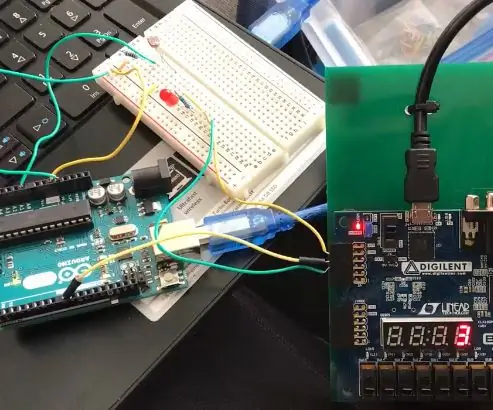
Lights Out Night Light: oras na para sa kama. Bumangon ka upang patayin ang mga ilaw para sa gabi, at pagkatapos mong i-flip ang switch, napagtanto mong mayroon kang madilim na paglalakbay pabalik sa kaligtasan ng iyong kama nang maaga. Masuwerte para sa iyo, ang mga ilaw sa gabi ay naimbento, at dumating ka
Kontrolin ang Arduino Gamit ang Smartphone Sa pamamagitan ng USB Gamit ang Blynk App: 7 Mga Hakbang (na may Mga Larawan)

Kontrolin ang Arduino Gamit ang Smartphone Sa Pamamagitan ng USB Sa Blynk App: Sa tutorial na ito, matututunan namin kung paano gamitin ang Blynk app at Arduino upang makontrol ang lampara, ang kumbinasyon ay sa pamamagitan ng USB serial port. Ang layunin ng pagtuturo na ito ay upang ipakita ang pinakasimpleng solusyon sa malayo-pagkontrol ng iyong Arduino o c
Mga Ilaw ng Pasko sa Musika Gamit ang Arduino: 9 Mga Hakbang (na may Mga Larawan)

Mga Ilaw ng Pasko sa Musika Gamit ang Arduino: Nais naming mag-asawa na lumikha ng aming sariling light-set-to-music show para sa huling ilang mga kapaskuhan. May inspirasyon ng dalawang Instructable sa ibaba, nagpasya kaming magsimula sa wakas sa taong ito at palamutihan ang aming RV. Gusto namin ng all-in-one cont
